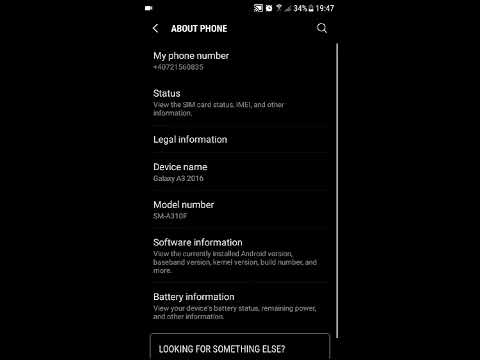
Galaxy S9 je daleč eden najbolj dovršenih in najboljših pametnih telefonov višjega razreda doslej. Poleg številnih novih naprednih funkcij in funkcionalnosti S9 poganja tudi mobilna platforma Snapdragon 845, ki je zasnovana za podporo premijskim mobilnim napravam, ki presegajo pričakovanja naprednih uporabnikov.
Kasneje pa se je izkazalo, da tudi tako močna pametna naprava povzroča težave z zmogljivostjo, kot so se srečevali drugi pametni telefoni. V tej objavi je obravnavana ustrezna težava glede Galaxy S9, ki se zelo počasi odziva na vhode na dotik. Takšno težavo lahko pripišemo programskim napakam, če ne, poškodbi strojne opreme.
Toda preden se odpravite v servisni center, lahko poskusite nekaj načinov, da izključite težave s programsko opremo, ki bi lahko povzročile počasno delovanje vašega Galaxy S9. Nadaljujte, če želite izvedeti, kaj storiti, če boste kdaj naleteli na isto težavo glede zapoznelega odziva zaslona na dotik iz vašega Samsung Galaxy S9.
Za tiste, ki iščejo rešitev za drugo težavo, obiščite našo stran za odpravljanje težav, saj smo s tem telefonom že obravnavali nekaj najpogostejših težav. Pobrskajte po strani in poiščite težave, ki so podobne vaši, in uporabite rešitve, ki smo jih predlagali. Če vam ne ustrezajo ali če še vedno potrebujete našo pomoč, nas kadar koli kontaktirajte prek našega vprašalnika o težavah s sistemom Android.
Prva rešitev: prisilno ustavite / počistite vse aplikacije v ozadju, nato pa Galaxy S9 ponastavite.
Običajno sprožilci so aplikacije v ozadju, ki so se poškodovale in postale prevarantske. Medtem ko lahko aplikacije, ki se izvajajo v ozadju, koristijo večopravilnosti ali vnovičnemu nalaganju istih aplikacij, obstajajo nekateri dejavniki, ki lahko povzročijo, da se te aplikacije sesujejo ali prevarajo. Če se to zgodi, sistem lahko prizadene funkcije sistema. In takrat se začnejo pojavljati neželeni simptomi, vključno z zapoznelim odzivom na dotik. Če želite to odpraviti, priporočamo prisilno zaustavitev aplikacij v ozadju. Evo, kako se to naredi:
- Dotaknite se Najnovejše aplikacije na levi strani gumba Domov na telefonu. S tem bo prikazan seznam vseh zagnanih aplikacij ali aplikacij, ki ste jih pred kratkim odprli in uporabljali, a jih še niste zaprli.
- Če želite zapreti posamezne aplikacije, jo preprosto tapnite in povlecite na kateri koli rob zaslona. Lahko pa se dotaknete gumba X v zgornjem desnem kotu aplikacije.
- Če želite hkrati zapreti vse zagnane aplikacije, tapnite Zapri vse na dnu zaslona.
Ko končate s čiščenjem aplikacij v ozadju, mehko ponastavite / znova zaženite Galaxy S9, da počistite predpomnilnik in začasne podatke iz notranjega pomnilnika. S tem boste izbrisali tudi napačne datoteke, ki bi lahko vplivale na hitrost delovanja telefona. Galaxy S9 lahko ponastavite tako:
- Pritisnite in držite tipko Moč in Znižaj glasnost gumbi hkrati do 45 sekund. Nato spustite oba gumba, ko se telefon znova zažene.
S tem ne boste izbrisali nobene vsebine in aplikacij, ki ste jih shranili v notranji pomnilnik telefona, zato vam ni treba predhodno ustvarjati varnostnih kopij.
Druga rešitev: Namestite vse čakajoče posodobitve aplikacij in znova zaženite Galaxy S9.
Napačne aplikacije, zlasti neodvisne aplikacije, je mogoče odpraviti tudi s posodobitvijo. To je eden glavnih razlogov, zakaj razvijalci aplikacij nenehno uvajajo posodobitve aplikacij. Če ste v svoji napravi onemogočili samodejne posodobitve aplikacij, obstaja verjetnost, da ste zamudili nekatere posodobitve za svoje aplikacije. V tem primeru lahko preverite, ali obstajajo posodobitve za vaše aplikacije, in jih nato ročno namestite v telefon. Takole:
- Povlecite navzgor ali navzdol z začetnega zaslona, da odprete Aplikacije meni.
- Dotaknite se, da odprete Trgovina z igračami app.
- Dotaknite se Ikona menija (tri vrstice) na zgornji levi strani Google Play glavni zaslon.
- Dotaknite se Moje aplikacije in igre.
- Pomaknite se do Posodobitve zavihek, da prikažete čakajoče posodobitve za vaše aplikacije.
- Če želite namestiti posodobitev, izberite aplikacijo in sledite navodilom na zaslonu, da uporabite novo posodobitev.
Ko namestite vse čakajoče posodobitve aplikacij, se vrnite na začetni zaslon in znova zaženite telefon. Pomembno je, da znova zaženete napravo, da zagotovite pravilno uporabo vseh novih sprememb nedavno nameščenih posodobitev. S tem boste tudi preprečili, da bi se aplikacije ali sam telefonski sistem prevaril.
Tretja rešitev: Posodobite programsko opremo telefona na najnovejšo različico, ki je na voljo.
Najnovejša različica programske opreme, izdana za Samsung Galaxy S9, je osnovna pasovna različica Android 8.0 G960USQS3ARG8. Uradno je bil predstavljen 17. avgusta letos in je že v roki po zraku. Nova posodobitev vsebuje varnostne izboljšave za odpravljanje obstoječih težav s programsko opremo. Ta posodobitev je lahko ključna za odpravljanje težave v počasnem odzivu zaslona na dotik vašega Galaxy S9, če ga povzročajo nekatere napake programske opreme. Če je vaš telefon povezan z internetom Wi-Fi, lahko to posodobitev preverite in namestite prek OTA. Takole:
- Povlecite navzgor po praznem mestu z začetnega zaslona, da odprete Aplikacije pladenj.
- Dotaknite se Nastavitve.
- Izberite Posodobitev programske opreme.
- Dotaknite se možnosti za Prenesite posodobitve ročno.
- Počakajte, da telefon preveri, ali so na voljo posodobitve.
- Ko končate s preverjanjem, tapnite v redu nato izberite Začni spodbuditi prenos in namestitev posodobitve.
- Ko je posodobitev popolnoma nameščena, boste pozvani, da jo znova zaženete. Dotaknite se v redu za ponovni zagon telefona.
Programsko opremo Galaxy S9 lahko posodobite tudi iz računalnika. To bi bilo mogoče, če vaša naprava nima stabilne povezave Wi-Fi. Če želite to narediti, morate telefon povezati z računalnikom prek kabla USB in nato z aplikacijo Samsung Smart Switch dokončati celoten postopek posodabljanja.
Četrta rešitev: Ponastavite vse nastavitve na Galaxy S9.
Neveljavne nastavitve na telefonu lahko vplivajo tudi na njegove splošne funkcije in hitrost delovanja. Če se je vaš Galaxy S9 po namestitvi posodobitve začel odzivati zelo počasi, potem je mogoče, da je posodobitev samodejno spremenila nekatere nastavitve in sčasoma povzročila nekaj konfliktov. Če želite to odpraviti, vam lahko pomaga ponastavitev vseh nastavitev v telefonu. S tem boste počistili trenutne nastavitve in nato obnovili privzete vrednosti. Vse napačne konfiguracije bodo zato zavržene in njihovi ustrezni simptomi. Potem morate storiti naslednje:
- Povlecite navzgor po praznem mestu z začetnega zaslona, da odprete Aplikacije pladenj.
- Dotaknite se Nastavitve.
- Izberite Splošno vodstvo.
- Dotaknite se Ponastaviti.
- Izberite možnost Ponastavite nastavitve.
- Dotaknite se PONASTAVI NASTAVITVE nadaljevati.
- Če ste pozvani, vnesite PIN.
- Nato tapnite PONASTAVI NASTAVITVE znova za potrditev
Ko se ponastavitev konča, se bo telefon samodejno znova zagnal. Do takrat lahko začnete konfigurirati nastavitve možnosti in omogočite potrebne funkcije glede na vaše želje.
Peta rešitev: Obrišite particijo predpomnilnika na Galaxy S9.
Napačni sistemski predpomnilnik je lahko tudi glavni krivec, saj običajno neposredno vpliva na sistemske funkcije vaše naprave. Tako kot predpomnilnik aplikacij je treba tudi sistemski predpomnilnik občasno počistiti, da se prepreči poškodovanje sistemskih podatkov. Če želite izbrisati particijo predpomnilnika na S9, sledite tem korakom:
- Izklopite telefon.
- Ko je telefon izključen, pritisnite in držite tipko Povečaj glasnost in gumb Bixby / Domov , nato pritisnite in držite Moč .
- Ko Logotip Android zaslone, spustite vse tri gumbe.
- An ‘Namestitev sistemske posodobitve’ sporočilo se prikaže 30 - 60 sekund pred obnovitev sistema Android prikažejo se možnosti menija.
- V meniju za obnovitev sistema Android pritisnite Znižaj glasnost gumb večkrat označite obriši particijo predpomnilnika.
- Pritisnite Gumb za prižig za potrditev izbire.
- Pritisnite tipko Gumb za zmanjšanje glasnosti da označite yes, jih in pritisnite Gumb za prižig , da izberete.
- Ko je particija predpomnilnika za brisanje končana, Sedaj ponovno zaženi sistem je poudarjeno. Pritisnite tipko Moč za ponovni zagon telefona.
Za razliko od ponastavitve na tovarniške nastavitve brisanje particije predpomnilnika ne izbriše vaših osebnih podatkov, shranjenih v telefonu.
Druge možnosti
Glavno ponastavitev lahko med zadnje možnosti štejemo tudi, če se težava po izčrpanju vseh ustreznih zaostankov nadaljuje in pomeni odpraviti težavo. Vaš Galaxy S9 ima lahko nekakšne usodne sistemske napake, zaradi katerih se je zelo počasi odzival na vhode na dotik.
Da ne bi prišlo do neke fizične ali tekoče škode na telefonu, se odpravite v pooblaščeni Samsungov servisni center in naj pooblaščeni tehnik pregleda vašo napravo za oceno škode in / ali popravilo strojne opreme.
Za druge možnosti in uradna priporočila se za težavo obrnite na svojega operaterja ali podporo Samsung. Obvestite jih, kaj točno se je zgodilo ali kako ste na koncu imeli takšno dilemo glede odziva zaslona na dotik vašega Galaxy S9.
Povežite se z nami
Vedno smo odprti za vaše težave, vprašanja in predloge, zato nas lahko kontaktirate tako, da izpolnite ta obrazec. To je brezplačna storitev, ki jo ponujamo in vam zanjo ne bomo zaračunali niti centa. Vendar upoštevajte, da vsak dan prejmemo na stotine e-poštnih sporočil in se na vsakega posebej ne moremo odzvati. Vendar bodite prepričani, da preberemo vsako prejeto sporočilo. Za tiste, ki smo jim pomagali, razširite glas tako, da naše objave delite s prijatelji ali preprosto všečkate našo Facebook in Google+ stran ali nas spremljajte na Twitterju.


